没有合适的资源?快使用搜索试试~ 我知道了~
用户可以通过AirPrint无线打印应用中的内容,还可以使用打印中心应用检查打印任务。你可以使用内置的支持程序来打印图片和PDF文件,或者可以使用特定的打印程序接口来做自定义的格式设置和渲染设置。iOS会处理打印机的发现,任务的排序以及在指定打印机上执行打印任务。通常来讲,用户想要打印文件的时候,只需要点击应用中的标准动作按钮(Actionbutton)。当他们选择了要打印的条目后,可以选择打印机,设置打印属性,最后点击打印按钮开始打印。打印中心应用是一个只有在处理打印任务时才可见的后台系统应用,用户可以用它来查看打印任务。用户可以在打印中心浏览当前打印队列,查看某个打印任务的详情,还可以取消
资源推荐
资源详情
资源评论
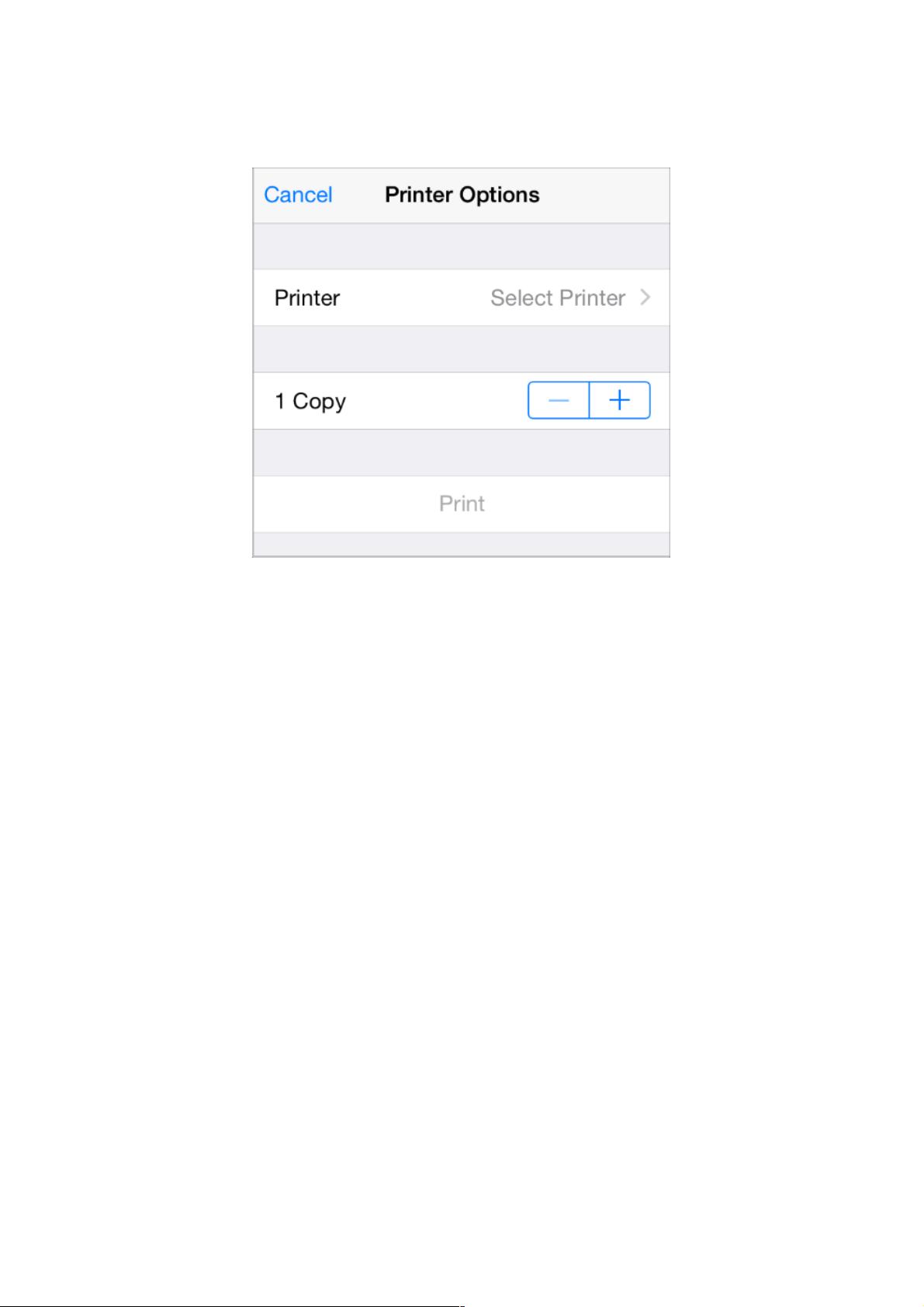
iOS8人机界面指南(三):人机界面指南(三):iOS技术(下)技术(下)
3.10 无线打印(AirPrint)
用户可以通过AirPrint无线打印应用中的内容,还可以使用打印中心应用检查打印任务。
你可以使用内置的支持程序来打印图片和PDF文件,或者可以使用特定的打印程序接口来做自定义的格式设置和渲染
设置。iOS会处理打印机的发现,任务的排序以及在指定打印机上执行打印任务。
通常来讲,用户想要打印文件的时候,只需要点击应用中的标准动作按钮(Action button)。当他们选择了要打印的
条目后,可以选择打印机,设置打印属性,最后点击打印按钮开始打印。
打印中心应用是一个只有在处理打印任务时才可见的后台系统应用,用户可以用它来查看打印任务。用户可以在打印
中心浏览当前打印队列,查看某个打印任务的详情,还可以取消某个任务。
只需添加少量代码就可以支持基本打印功能(想要学习在代码中添加打印功能,请查看Drawing and Printing Guide for
iOS)。想要确保好的打印体验,可以遵循以下几点:
使用系统提供的动作按钮。用户对系统提供的按钮的含义和行为都很熟悉,所以尽可能的使用系统动作按钮。如果你
的应用没有工具栏或导航栏,那就要另当别论了。在这种情况下,你就需要自己设计一个可以出现在应用主界面的打
印按钮,因为动作按钮只能在工具栏和导航栏中使用。
在当前情境下打印操作是基本功能时才显示打印项(Print item)。如果当前情境并不适合打印,或者用户并不想打
印,就不要将打印项显示出来。
在合适的时候给用户提供更多打印选项。例如,让用户设置打印页码范围或打印份数。
如果用户不能打印,则不要显示特定的打印页面。在向用户展示有打印项的界面前,确保用户的设备是支持打印的。
学习如何在代码中实现,请查看UIPrintInteractionController Class Reference。
3.11 访问用户数据(Accessing User Data)
位置服务允许应用获取用户当前大致的地理位置,设备指向的方向以及用户移动的方向。其他系统服务,例如通讯
录、日历、备忘录和相册等,同样也允许应用访问用户存储在里面的数据。
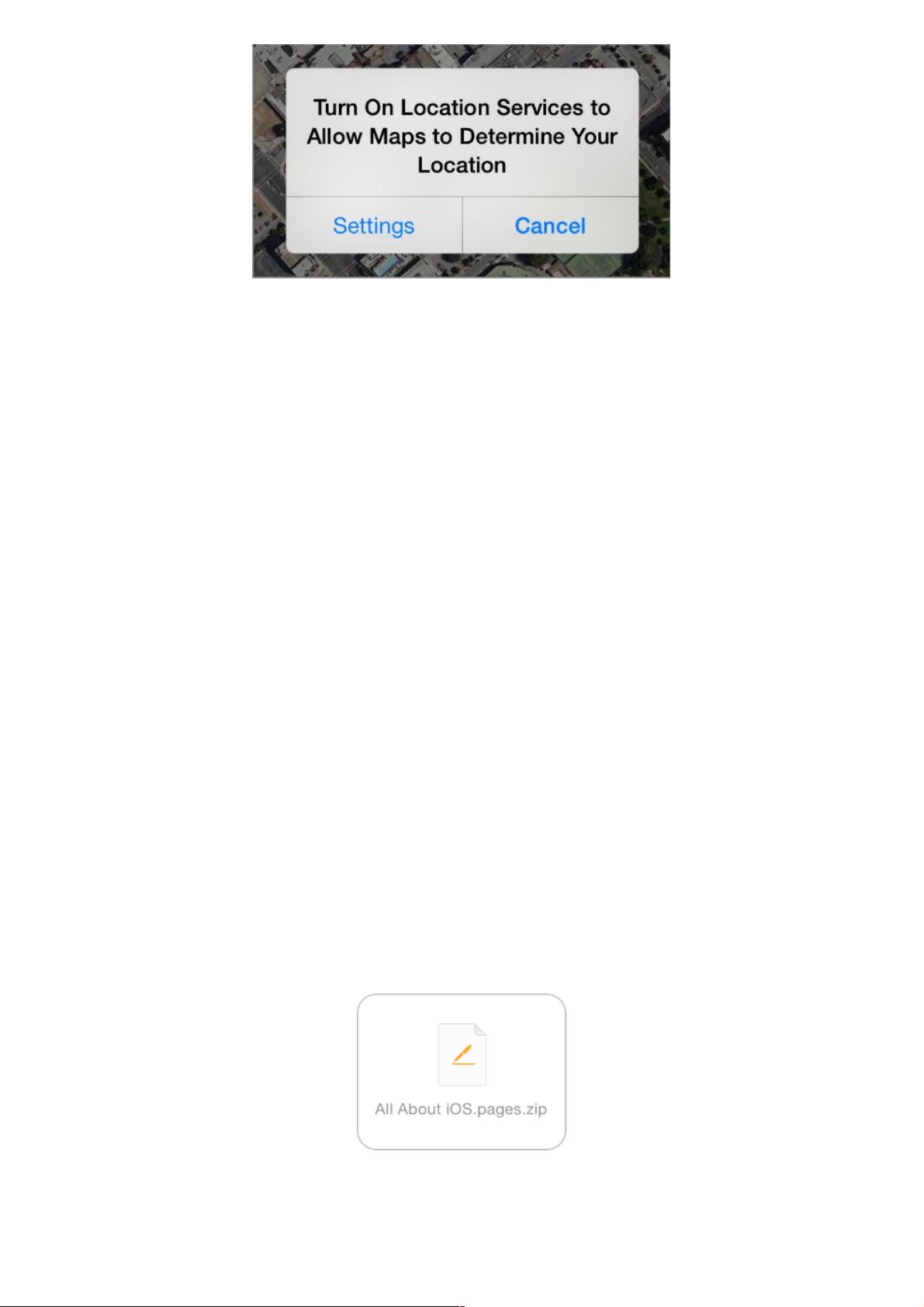
虽然获取了用户数据的应用能带来一定的方便,但还是需要为用户提供维持信息私密性的功能。例如,用户喜欢应用
自动给内容加上位置标签,或者可以找到附近的好友,但用户也需要能在不想分享位置的时候关闭这些功能。(想要
学习如何给应用增加获取位置功能,请查看Location and Maps Programming Guide。)
以下几点可以帮助您以用户不反感的方式获取用户数据。
确保使用户理解分享私人数据的原因。如果没有明显的需要,用户自然会对私人信息的请求感到怀疑。为了避免用户
反感,确保在用户使用明显需要个人信息的功能时再进行提醒。例如,即使没有打开位置服务用户也可以使用地图,
但是在用户使用定位或导航功能时就会有提醒。
应用需要个人信息的原因不明显时向用户做出解释。你可以在提醒框中给出文字性的描述,例如“这个应用需要访问你
的通讯录”或者“是否允许应用获取你的地理位置?”。这些文案最好明确且有礼貌以让用户无压力的理解为什么需要访
问他们的信息。
讲述原因的文案应该:
不要包含你的应用名称,因为系统提供的提醒框已经包含了。
清楚地描述你的应用为什么需要这些数据。如果可以的话,你也可以解释不会用这些数据做什么。
使用以用户为中心的术语并且进行本地化。
在易于理解的情况下越短越好。尽可能避免超过一句话。
使用句式大小写(sentence-style capitalization)。(句式大小写指的是第一个单词大写,除了专有名词和专有形容词
以外的词都小写。)
只有当你的应用没有用户数据就无法提供基础服务时,才在一开始就征求用户的许可。如果你的应用在知道了用户私
人信息后才能提供主要功能是显而易见的话,用户不会因此觉得烦扰。
避免在用户选择需要数据的功能之前调用触发提醒框的程序。这样,就可以避免用户疑惑为什么在使用不需要私人数
据的功能时有请求提醒。(注意,检查用户位置服务的设置并不会触发提醒。)
检查位置服务的设置来避免触发没必要的提醒。你可以使用核心位置的程序接口来实现(想要学习如何做,请查看
Core Location Framework Reference)。使用这些知识,可以尽可能地在使用需要位置信息的功能时才进行提醒,或
者完全避免提醒。
3.12 快速查看(Quick Look)
使用Quick Look,用户可以在你的应用内预览文件,即使你的应用是打不开这个文件的。例如,你可以允许用户预览
一些从网站上下载或从其他来源收到的文件。
想要学习如何在应用中加入Quick Look文件预览功能,请查看Document Interaction Programming Topics for iOS。
用户在应用中预览文件之前,可以在你自定义的视图中查看文件的信息。例如,用户从一封邮件中下载了附件之后,
邮件应用(Mail)会在邮件中以自定义的视图展示文件的图标、标题和大小。用户可以通过点击它来预览文件。
剩余6页未读,继续阅读
资源评论

weixin_38653085
- 粉丝: 4
- 资源: 926
上传资源 快速赚钱
 我的内容管理
展开
我的内容管理
展开
 我的资源
快来上传第一个资源
我的资源
快来上传第一个资源
 我的收益 登录查看自己的收益
我的收益 登录查看自己的收益 我的积分
登录查看自己的积分
我的积分
登录查看自己的积分
 我的C币
登录后查看C币余额
我的C币
登录后查看C币余额
 我的收藏
我的收藏  我的下载
我的下载  下载帮助
下载帮助

 前往需求广场,查看用户热搜
前往需求广场,查看用户热搜最新资源
- 回转激光切割sw18可编辑全套技术资料100%好用.zip
- 基于Spring Boot开发的java web 通信录 CRUD(增删查改)web系统操作示例代码
- 角度冲切机sw18可编辑全套技术资料100%好用.zip
- yolov5-fire-detect
- 激光切割自动化设备sw18可编辑全套技术资料100%好用.zip
- 剪刀式带锯床sw20可编辑全套技术资料100%好用.zip
- UML复习资料汇总(含考试要求说明,提纲,例题,可打印)
- 睫毛膏灌装旋盖机step全套技术资料100%好用.zip
- fire-test-video-home
- fire-test-video.tar
- 离心搅拌机sw18可编辑全套技术资料100%好用.zip
- OS操作系统算法汇总(手写笔记)
- 开箱封箱线体sw18可编辑全套技术资料100%好用.zip
- 沥青路面封槽机sw16全套技术资料100%好用.zip
- 两层住宅电梯全套技术资料100%好用.zip
- 艾利和iriver Astell&Kern SP1000 V1.06升级固件
资源上传下载、课程学习等过程中有任何疑问或建议,欢迎提出宝贵意见哦~我们会及时处理!
点击此处反馈



安全验证
文档复制为VIP权益,开通VIP直接复制
 信息提交成功
信息提交成功